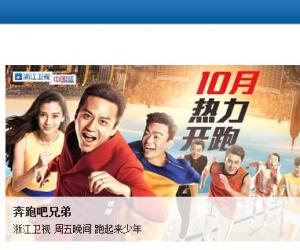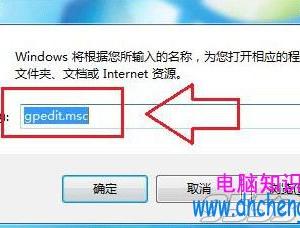怎样在win7系统的电脑上格式化SD卡 Win7电脑如何格式化sd卡方法步骤
发布时间:2017-12-25 09:19:00作者:知识屋
怎样在win7系统的电脑上格式化SD卡 Win7电脑如何格式化sd卡方法步骤 我们在使用电脑的时候,总是会遇到很多的电脑难题。当我们在遇到了win7系统如何格式化SD卡的时候,那么我们应该怎么办呢?今天就一起来跟随知识屋的小编看看怎么解决的吧。
win7系统如何格式化SD卡?
现在第一步我们需要做的就是进入到电脑的桌面上,然后在桌面上找到一处空白的位置,使用电脑的鼠标对其进行右键点击操作,这个时候我们就会看到弹出一个选项列表,直接对跳出的个性化进行点击即可。
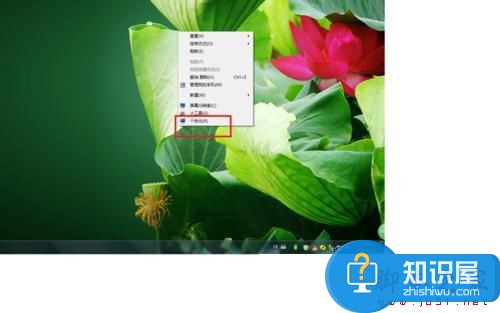
现在我们就在这个页面的左上角位置直接对控制面板进行点击操作就可以了,继续进行下一步的操作。
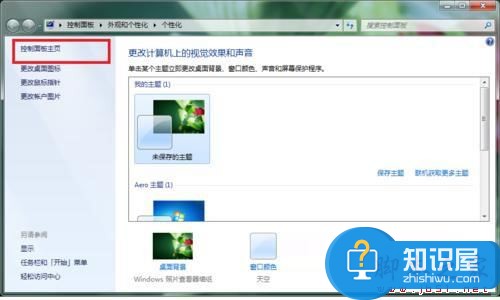
这个时候我们就进入到这个里面了,直接对第一模块中的系统和安全进行选择就可以了。
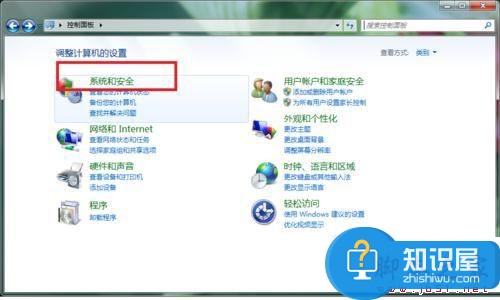
现在就会出现这样的一个页面,我们在最下方的位置对管理工具进行点击操作就可以了。
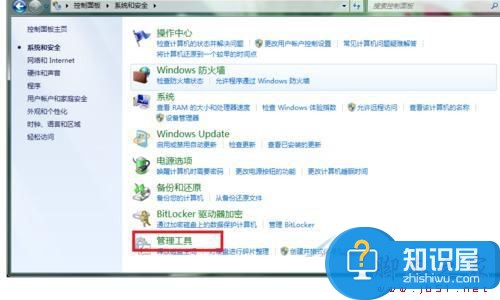
这一步我们继续操作,在里面找到计算机,然后将其打开即可。
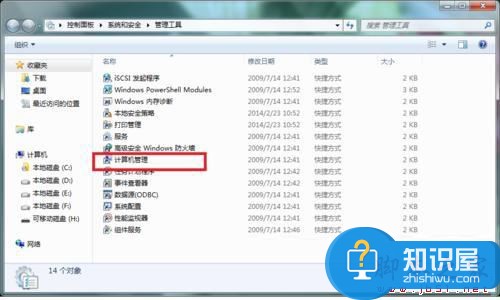
继续在左边位置找到存储的磁盘管理,然后直接对其进行点击操作就可以了。
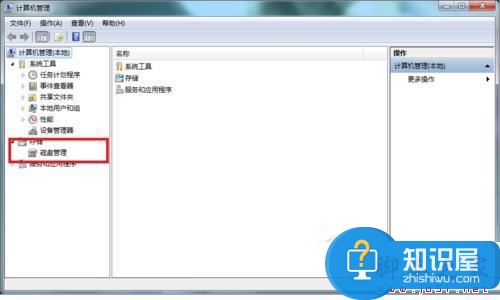
现在就会出现一个页面,在右边位置,我们就可以找到可移动的磁盘,直接对其进行右键点击,然后对其进行格式化操作,接着我们就完成了全部的操作过程了,是不是很简单呢?
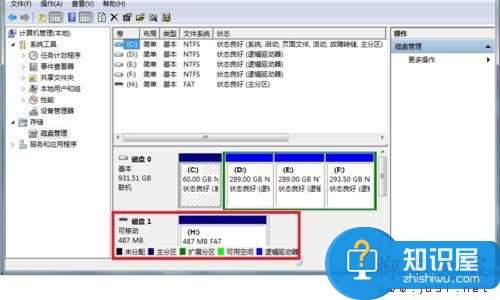
知识阅读
软件推荐
更多 >-
1
 一寸照片的尺寸是多少像素?一寸照片规格排版教程
一寸照片的尺寸是多少像素?一寸照片规格排版教程2016-05-30
-
2
新浪秒拍视频怎么下载?秒拍视频下载的方法教程
-
3
监控怎么安装?网络监控摄像头安装图文教程
-
4
电脑待机时间怎么设置 电脑没多久就进入待机状态
-
5
农行网银K宝密码忘了怎么办?农行网银K宝密码忘了的解决方法
-
6
手机淘宝怎么修改评价 手机淘宝修改评价方法
-
7
支付宝钱包、微信和手机QQ红包怎么用?为手机充话费、淘宝购物、买电影票
-
8
不认识的字怎么查,教你怎样查不认识的字
-
9
如何用QQ音乐下载歌到内存卡里面
-
10
2015年度哪款浏览器好用? 2015年上半年浏览器评测排行榜!